PPT如何快速转换成Word文档?_惠州计算机办公软件基础
作者:邓华发布时间:2020-12-28分类:办公软件浏览:1304
很多时候我们都需要能将PPT课件转换成Word讲义,但是却不得其法;有的时候会为了无法打印大量的PPT文档而烦恼;现在我们不用担心了,今天我们就来看看如何将PPT演示文稿中的文字转换成Word文档吧。
方法还比较多,同时我们也会罗列出方法的缺点与需要改进的地方。
一、PPT Convert to DOC软件转换
PPT Convert to DOC是绿色软件,到官网下载,解压后直接运行,(注:在运行之前请将Word和PPT程序都关闭。)再选中要转换的PPT文件,直接拖曳到“PPTConvert to DOC程序里。单击工具软件里的“开始按钮即可转换,转换结束后程序自动退出。
如果选中“转换时加分隔标志,则会在转换好的word文档中显示当前内容在原幻灯片的哪一页。
二、利用“大纲视图快速转换
打开PPT后不要全屏,直接单击“大纲,在左侧大纲里单击一下鼠标,按“Ctrl+A全选内容,然后复制并粘贴到Word里,简单操作一次即可完成转换。
缺点:会把原来幻灯片中的行标、各种符号原封不动的复制下来。
改进:要去除或修改行标和各种符号。比如我们将光标定位在第2张幻灯片的开始处,按“删除键则会出现“此操作将删除一张幻灯片及其注释页和图形,是否继续?选项,单击“是即可将第1和第2张幻灯片合到一起,重复上述步骤,则会将所有的幻灯片合并为一张,然后全部选中,通过复制、粘贴到Word中即可。
三、利用“发送功能巧转换
打开要转换的PPT幻灯片,单击“Office按钮→发布→使用Microsoft Word创建讲义,然后选择“只使用大纲并单击“确定按钮,等一会就发现整篇PPT文档在一个Word文档里被打开。
缺点:在转换后会发现Word有很多空行。
改进:在Word里用替换功能全部删除空行。按“Ctrl+H打开“替换对话框,在“查找内容里输入“^p^p,在“替换为里输入“^p,多点几次“全部替换按钮即可。(“^可在英文状态下用“Shift+6键来输入。)
四、利用“另存为直接转换
打开需要转换的幻灯片,点击“另存为,然后在“保存类型里选择存为“大纲/RTF文件格式。现在用Word打开刚刚保存的RTF文件,再进行适当的编辑即可实现转换。
想了解更多关于办公软件的知识吗?可以来惠州北大青鸟新方舟校区了解一下。
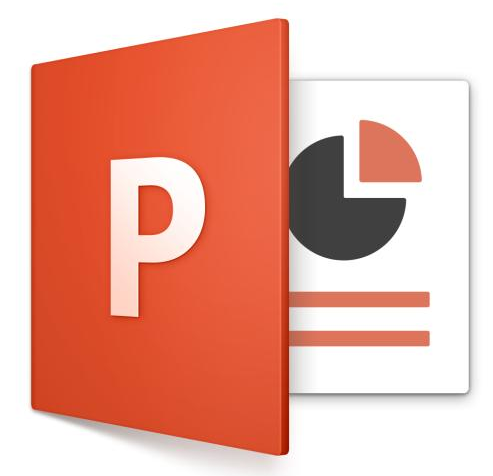
办公软件
标签:惠州北大青鸟北大青鸟惠州办公软件培训惠州办公软件培训学校惠州计算机办公软件基础惠州计算机办公基础惠州IT培训惠州计算机办公软件知识惠州计算机办公基础知识惠州计算机学校办公软件
- 办公软件排行
- 标签列表
-
- Java (3694)
- 北大青鸟 (3713)
- 软件开发 (3613)
- JAVA (3413)
- UI设计入门 (2093)
- 惠州北大青鸟 (4375)
- 惠州IT培训 (2558)
- UI设计培训 (2090)
- 惠州UI设计培训 (2095)
- 惠州UI设计培训学校 (2090)
- 惠州计算机软件培训 (6260)
- 惠州计算件软件开发 (6260)
- 惠州计算机软件基础 (6261)
- 惠州计算机JAVA培训 (3574)
- 惠州计算机Java软件开发 (3620)
- 惠州计算机JAVA软件开发 (4645)
- 惠州计算机JAVA软件开发学校 (3338)
- 惠州计算机Java软件开发培训 (3338)
- 北大青鸟IT计算机学校 (5048)
- 北大青鸟IT软件学校 (5062)
- 北大青鸟IT学校 (5059)
- 惠州计算机UI设计软件开发 (2088)
- UI设计基础教程 (2088)
- UI设计是什么 (2088)
- UI设计教程 (2088)
- 网站分类
-
- 计算机教程
- 计算机入门
- 职业学校
- 新闻动态
- 专业课程
- 热门技术
- SEO
- 培训教程
- windows
- linux教程
- 系统集成
- 网站开发
- Html5
- 办公软件
- 师资力量
- 热点问答
- 联系我们
- 计算机学校
- 惠州计算机学校
- 河源计算机学校
- 广州计算机学校
- 深圳计算机学校
- 湛江计算机学校
- 佛山计算机学校
- IT计算机培训信息
- 设计专业
- UI
- 影视特效
- 游戏动漫设计
- Photoshop
- AI设计
- 软件教程
- Java技术
- C语言/C++语言培训
- C#
- Python技术
- PHP
- 数据库
- SQL Server
- 网络教程
- 网络安全
- 网络营销
- 软件专业
- 大数据专业
- 前端开发专业
- 软件测试专业
- Python专业
- 软件实施
- 珠海计算机学校
- 初中生学什么好
- 计算机认证
- 文章归档
-
- 2025年4月 (53)
- 2025年3月 (1)
- 2025年2月 (30)
- 2024年12月 (15)
- 2024年11月 (45)
- 2024年10月 (32)
- 2024年9月 (29)
- 2024年8月 (68)
- 2024年7月 (59)
- 2024年6月 (43)
- 2024年5月 (48)
- 2024年4月 (80)
- 2024年3月 (65)
- 2024年2月 (54)
- 2024年1月 (25)
- 2023年12月 (12)
- 2023年11月 (73)
- 2023年10月 (134)
- 2023年9月 (34)
- 2023年8月 (3)
- 2023年7月 (3)
- 2023年6月 (12)
- 2023年5月 (30)
- 2023年4月 (72)
- 2023年3月 (11)
- 2023年2月 (34)
- 2023年1月 (37)
- 2022年12月 (78)
- 2022年11月 (359)
- 2022年6月 (1193)
- 2022年5月 (570)
- 2022年4月 (1567)
- 2022年3月 (982)
- 2022年2月 (54)
- 2022年1月 (182)
- 2021年9月 (308)
- 2021年8月 (1704)
- 2021年7月 (2423)
- 2021年6月 (1806)
- 2021年5月 (1569)
- 2021年4月 (1380)
- 2021年3月 (1255)
- 2021年2月 (709)
- 2021年1月 (1521)
- 2020年12月 (3626)
- 2020年11月 (1646)
- 2020年10月 (1046)
- 2020年9月 (592)
- 最近发表
-
- 江门信息:江门市开展企业劳动保障守法诚信宣传活动
- 佛山信息:2025年人力资源社会保障法治宣传教育工作计划
- 汕尾信息:汕尾市组织开展12333统一咨询日宣传活动
- 东莞信息:2025年虎门联合组团赴广西桂林高校开展东莞企业宣传暨百万英才汇南粤春季招聘活动
- 东莞信息:中堂市社保基金中心赴中堂镇开展专题调研
- 东莞信息:塘厦塘厦镇招才引智湖南校园招聘满载而归展望未来
- 河源信息:河源市人社局召开市属民办职业培训学校2025隐患排查治理年行动部署培训会
- 梅州信息:关于2025年梅州市从优秀村社区党组织书记中公开招聘基层事业单位人员笔试成绩
- 东莞信息:横沥横沥镇多部门联合开展清理整顿人力资源市场秩序专项行动
- 东莞信息:凤岗凤岗人社分局开展养老待遇领取资格上门认证服务活动


